Some Xbox One Errors are facing recurring startup error “System Error E105″ that prevents their console using the non-continued by your bonus. 一部のユーザーは、システム起動のたびにこの問題に対処していますが、他のユーザーは、この問題が不規則な間隔で発生することを報告しています。
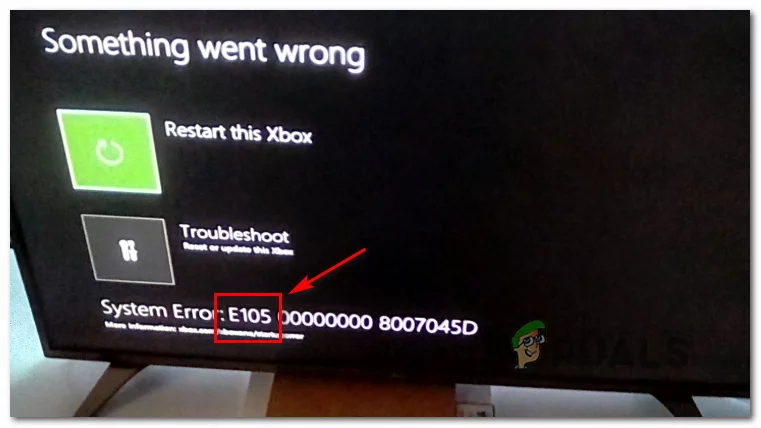
この問題に遭遇した他のユーザーによると、Xbox One でシステム エラー E105 を発生させてしまう原因はいくつかあります:
- 一時フォルダ内の破損ファイル – 結局、Xbox One は一時ファイルを生成し、OS の安定性に貢献するかもしれないという傾向があることが判明しました。 このシナリオに該当し、この問題がこのエラーコードを促進することになる場合、簡単な電源再投入手順で問題を解決できるはずです。
- Firmware inconsistency – ある状況下では、予期しないシステム シャットダウンにより、重要なファームウェア ファイルに影響が及ぶと、このエラーが発生する可能性があります。 この場合、スタートアップトラブルシューターメニューを使用して、システムの更新を実行することによって、問題を解決できるはずです。 (フラッシュ ドライブが必要です)
- 破損したシステム ファイル – システムが (強制的に削除しない限り) 自身で削除できないタイプの永続的に破損したデータに対処している可能性もあります。 この場合、起動エラーを解決するには、[Startup Troubleshooter] メニューを起動し、工場出荷時リセットを実行する必要があります。
- HDD ハードウェア障害 – 原因リストからすべてのソフトウェアの原因を排除すると、実際には HDD に関連するハードウェア問題に対処していることは明らかです (ほとんどの場合、ドライブは故障し始めている)。 もし、簡単に取り外せる外付けHDDで問題が発生していないのであれば、これを解決するためにゲーム機を修理に出す必要があります。
Performing a Power Cycling procedure
他の解決策を探る前に、まず Xbox One コンソールの temp フォルダをクリアして、システムの OS によって受動的に発生したあらゆる種類の破損を除去する必要があります。
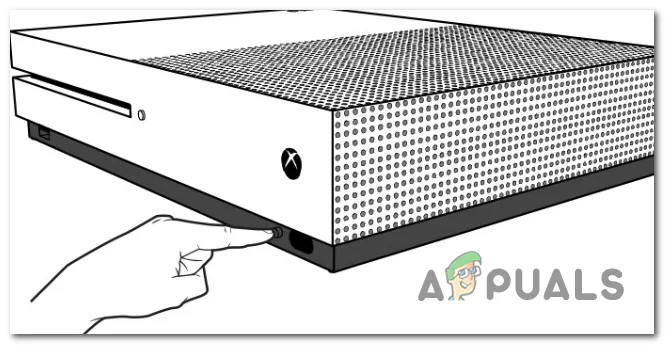

それでも「システム エラー E105″」が表示されてしまう場合は、次の修正候補に移動してください。
コンソールのファームウェアを手動で更新する
予期しないシステム シャットダウン後に発生したファームウェアの不整合により、このエラーが表示された可能性もあります。 このシナリオに該当する場合、現在のファームウェアを Microsoft の公式ダウンロード サイトで入手可能な最新バージョンで上書きすることにより、問題を解決できるはずです。 この操作は、システム エラー E105 が発生していた複数のユーザーによって成功が確認されています。
このシナリオが現在の状況に当てはまる場合、以下の手順に従って、ゲーム機のファームウェアを手動で更新し、Xbox One の現在の OS バージョンを上書きしてください:
- オフライン更新を行うために、まず USB フラッシュ ドライブを準備します(このためには、PCが必要です)。
- USB ドライブを PC に挿入し、ファイル エクスプローラでドライブを右クリックし、新たに表示されたコンテキスト メニューから [フォーマット] をクリックして、NTFS にフォーマットします。 次に、ファイル システムを NTFS に設定し、クイック フォーマットに関連するボックスをチェックしてから、[開始] をクリックします。

クイック フォーマットを使用する - フラッシュ ドライブが正しくフォーマットされたことを確認したら、このリンク先(英語)にアクセスして、Xbox One 本体用に最新バージョンをダウンロードします。
- ダウンロードが完了したら、フラッシュドライブのルートフォルダにアーカイブの内容($SystemUpdateフォルダ)を展開します。
- 操作が完了したら、PCからUSBドライブを安全に取り外し、ゲーム機に接続します。
コンソールに戻り、Bind + Eject ボタンを同時に押し続け、コンソールの Xbox ボタンを短く押します (Bind + Eject を押し続けながら)。
Xbox One Startup troubleshooter
Note: One S Digital Edition でこの問題に遭遇した場合、Bind + Xbox ボタンだけを押して保持するようにしてください。
- 最初の2つの連続した音が聞こえたら、Bind と Eject ボタンを離し、画面に Startup Troubleshooter 画面が表示されるまで待ちます。
- Startup Troubleshooter 画面が表示されたら、更新ファイルが入ったフラッシュ ドライブを挿入し、オフライン システム更新ボックスを利用可能になったらアクセスします。 1680>
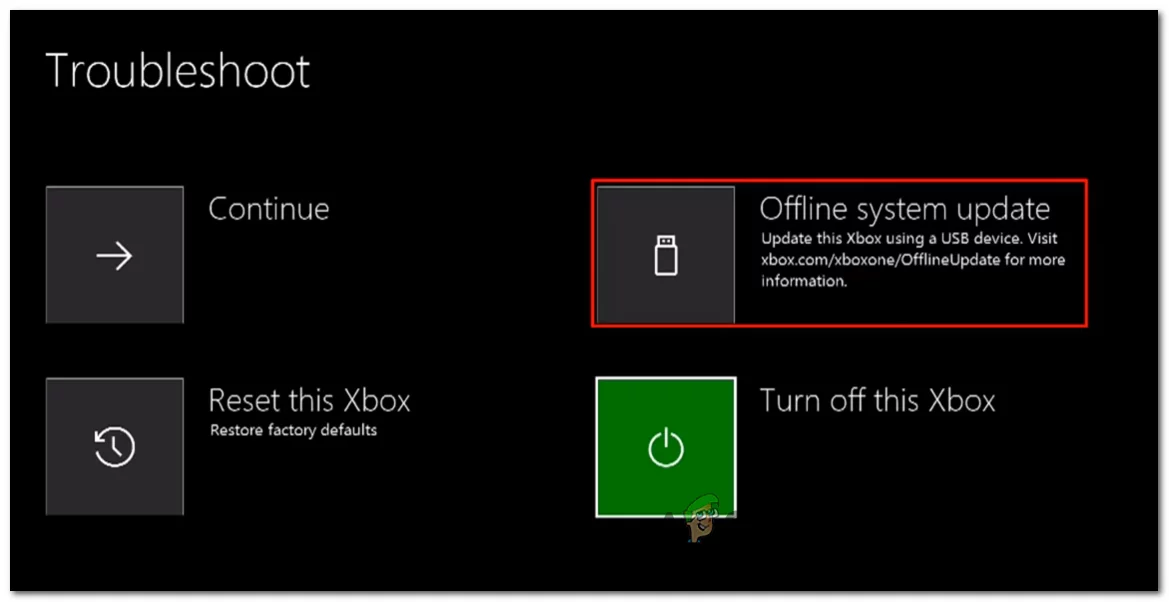
Accessing the Offline System Update option - 操作を確認し、プロセスが完了するのを待ちます。

Xbox One の最新 OS バージョンを手動でインストールする - システムのファームウェアが更新されたら、次の修正候補に進みます。
Restore Xbox One to Factory State
Xbox One コンソールを電源切断して更新しても、システム エラー E105 の特定のインスタンスを修正できない場合、実際には、更新の中断または電力サージによって影響を受けた可能性がある、何らかの持続的な破損データを扱っている可能性があります。 この場合、問題を解決する唯一の希望は、(ハードウェアに関連しない場合)スタートアップ・トラブルシューター・メニューを使用して、深いファクトリーリセットを行うことです。 データがまだバックアップされておらず、ゲーム機を起動できる場合は、ゲーム機を起動し、データを保存してから、以下の手順を実行することをお勧めします。
Xbox One を工場出荷時の状態に戻す意思があり、その結果を理解している場合は、以下の手順に従って、スタートアップトラブルシューターメニューから復元します:
- ゲーム機の電源が完全に切れていることを確認し、電源ケーブルを抜いて電源コンデンサを確実に排出します。
- ゲーム機の電源を普通に入れるのではなく、Bindボタン+Ejectボタンを同時に長押ししてから、ゲーム機のXboxボタンを短押しします。

Xbox One Troubleshooterを起動する 注意:Xbox One All-Digital Editionをお持ちなら、Bindボタンを押しながらゲーム機のXboxボタンを押すと起動トラブルシューターを表示することができます。
- バインドボタンとイジェクトボタンを少なくとも15秒間、または2回目の電源投入音が聞こえるまで押し続けます – 2つの音は数秒おきに鳴ります。 両方の音が聞こえたら、バインドと取り出しボタンを安全に放します。
- 操作が成功したら、最終的に Xbox Startup Troubleshooter が自動的に開きます。
- スタートアップ・トラブルシューター メニューに入ったら、この Xbox をリセット メニューを使って、確認ウィンドウが表示されたらすべてを削除を選択します。

Reset the Xbox one via the Startup Troubleshooter 注意: この操作を実行すると、インストール済みのアプリケーション、ゲーム、クラウドにバックアップされていないゲーム セーブなど、あらゆる種類のユーザー データが消去されることに留意してください。 この操作の最後に、ホーム画面に戻ります。
一度、Xbox One 本体を工場出荷状態に戻したら、従来どおり起動して、問題が解決するかどうかを確認してください。
それでも起動中にシステム エラー E105 が表示される場合、または本体工場出荷状態に戻す過程で別のエラーが発生した場合は、以下の次のセクションに進んでください。
HDD を交換する (修理に出す)
システム エラー E105 は HDD 問題のコードであることに留意してください – 以下のいずれの修正方法もうまくいかない場合、この動作を誘発するすべてのファームウェアおよび OS 問題を排除しています。 外付け HDD または SSD で問題が発生している場合、それをコンソールから取り外し、社内のストレージ デバイスから起動しようとして、エラーが消えるかを確認します。
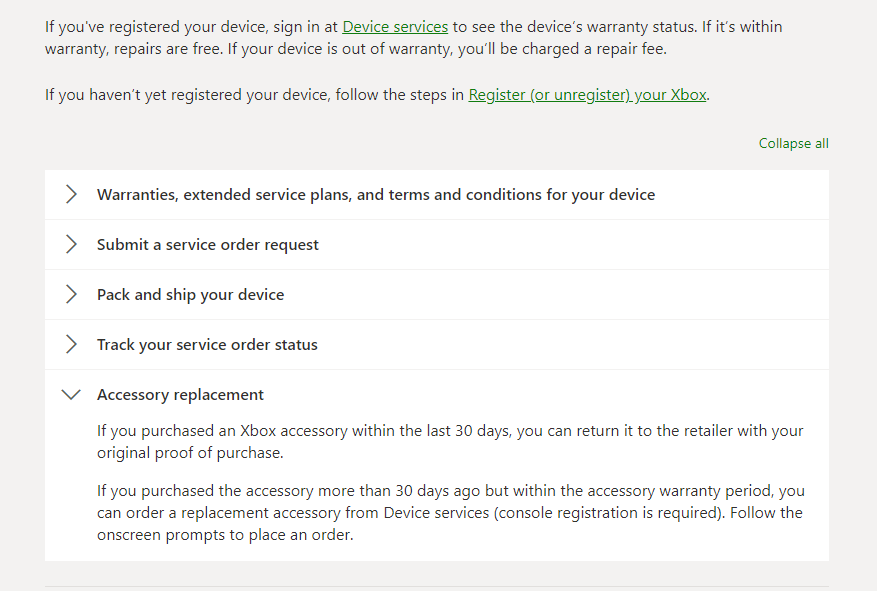
しかし、内蔵 HDD でシステム エラー E105 問題が発生している場合、MS に連絡して修理チケットを設定する以外にほとんど方法がありません。 保証期間内でない場合は、修理費を支払うか、またはコンソールを地元で調査してもらうことができます。